输入法如何设置默认 win10如何设置默认输入法
更新时间:2024-04-28 09:58:42作者:jiang
在Win10系统中,设置默认输入法是非常简单的,只需按下Windows键+I打开设置,然后选择时间和语言,在左侧菜单中点击区域和语言,在右侧找到首选语言一栏,点击添加一个语言,选择你想设置为默认的输入法语言即可。设置完成后,在输入框中切换输入法即可轻松输入中文或其他语言。这样你就可以方便快捷地进行文档编辑、聊天等操作了。
方法如下:
1.点击左下角的“开始菜单”,点击“设置”。
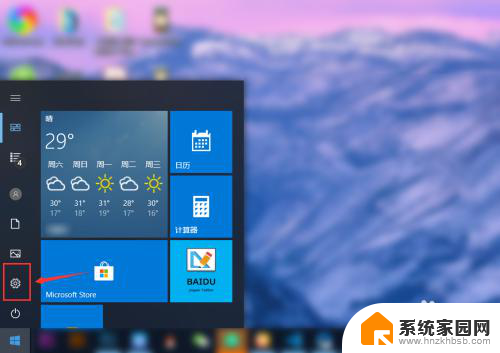
2.在“windows设置”中点击“设备”。
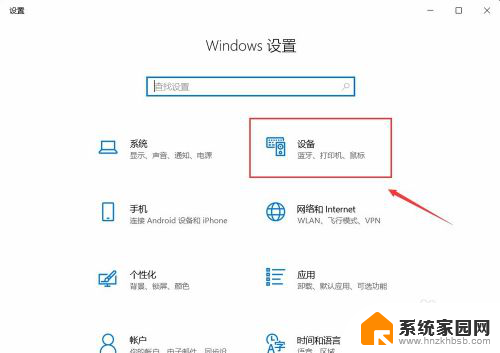
3.在左侧菜单中点击“输入”,在右侧找到“高级键盘设置”。点击进入。
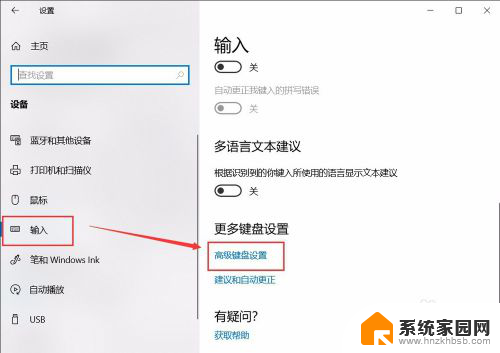
4.在顶部可以快速设置最靠前的“输入法”。也可以点击“语言栏选项”设置详细的输入法。
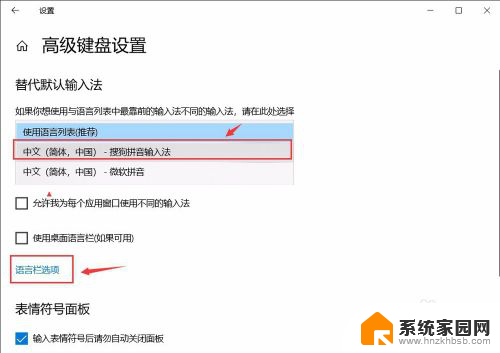
5.在弹窗中点击“高级键盘设置”,可以选择默认的快捷键和输入法顺序。点击“更改按键顺序”。
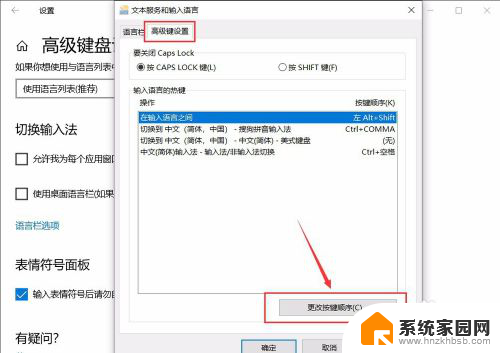
6.在“更改按键顺序”中可以设置“切换语言”和“切换键盘布局”的快捷键。
设置好点击“确定”即可完成。
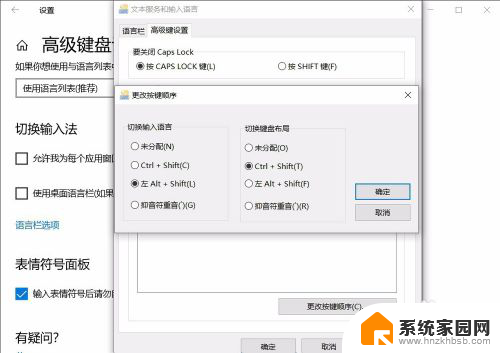
以上就是如何设置输入法的默认内容,如果有不清楚的地方,用户可以按照小编的方法来操作,希望能够帮助到大家。
输入法如何设置默认 win10如何设置默认输入法相关教程
- win10系统更改默认输入法 Win10系统如何更改默认输入法设置
- win10 输入法默认设置 win10怎么设置中文输入法为默认
- win10怎样设置默认输入法 win10默认输入法怎么改
- 电脑如何把搜狗输入法设为默认 win10如何将默认输入法设置为搜狗输入法
- win10设定默认输入法 win10怎么设置中文输入法为默认
- 电脑输入法怎么设置默认搜狗 如何在win10上设置搜狗输入法为默认输入法
- win10固定输入法 win10搜狗输入法如何设置为默认输入法
- windows10输入法怎么设置默认 win10默认输入法怎么调整
- 电脑w10系统输入法怎么设置 win10如何设置默认输入法
- 搜狗输入法 window win10如何将默认输入法设置为搜狗输入法
- 电脑网络连上但是不能上网 Win10连接网络显示无法连接但能上网的解决方法
- win10无线网密码怎么看 Win10系统如何查看已连接WiFi密码
- win10开始屏幕图标点击没反应 电脑桌面图标点击无反应
- 蓝牙耳机如何配对电脑 win10笔记本电脑蓝牙耳机配对方法
- win10如何打开windows update 怎样设置win10自动更新功能
- 需要系统管理员权限才能删除 Win10删除文件需要管理员权限怎么办
win10系统教程推荐
- 1 win10和win7怎样共享文件夹 Win10局域网共享问题彻底解决方法
- 2 win10设置桌面图标显示 win10桌面图标显示不全
- 3 电脑怎么看fps值 Win10怎么打开游戏fps显示
- 4 笔记本电脑声音驱动 Win10声卡驱动丢失怎么办
- 5 windows查看激活时间 win10系统激活时间怎么看
- 6 点键盘出现各种窗口 如何解决Win10按键盘弹出意外窗口问题
- 7 电脑屏保在哪里调整 Win10屏保设置教程
- 8 电脑连接外部显示器设置 win10笔记本连接外置显示器方法
- 9 win10右键开始菜单没反应 win10开始按钮右键点击没有反应怎么修复
- 10 win10添加中文简体美式键盘 Win10中文输入法添加美式键盘步骤